GitG如何设置Go代码详解
时间:2025-08-02 13:45:29 420浏览 收藏
对于一个Golang开发者来说,牢固扎实的基础是十分重要的,golang学习网就来带大家一点点的掌握基础知识点。今天本篇文章带大家了解《GitG 显示 Go 代码设置方法》,主要介绍了,希望对大家的知识积累有所帮助,快点收藏起来吧,否则需要时就找不到了!
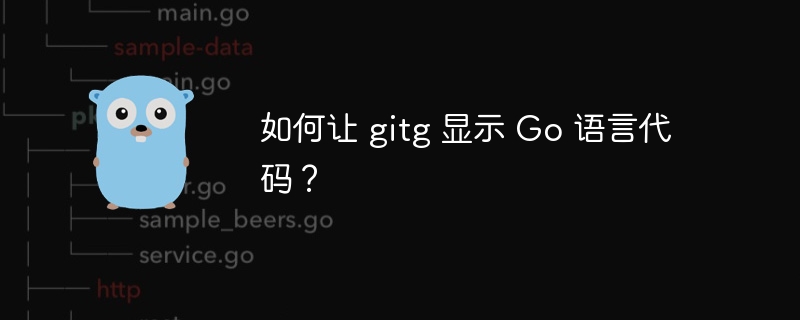
让 gitg 正确显示 Go 语言代码
gitg 是一款基于 GTK+ 的 Git 仓库查看器,方便用户浏览代码提交历史和文件内容。然而,在默认情况下,gitg 可能无法正确识别 Go 语言代码,导致无法在 "tree tab" 中显示文件内容,提示 "Cannot display file content as text"。本文将介绍如何配置 gitg,使其能够正确显示 Go 语言代码。
gitg 判断文件是否可以显示为文本内容,依赖于 gitg_utils_can_display_content_type() 函数,该函数会检查文件的 content type 是否为 text/plain 或 application/octet-stream。因此,我们需要将 Go 语言文件的 MIME 类型注册为 text/plain。
具体步骤如下:
创建 MIME 类型描述文件 go-mime.xml:
<?xml version="1.0" encoding="utf-8"?> <mime-info xmlns="http://www.freedesktop.org/standards/shared-mime-info"> <mime-type type="application/x-extension-go"> <sub-class-of type="text/plain"/> <comment>go for files</comment> <glob pattern="*.go"/> </mime-type> </mime-info>这个文件定义了一个新的 MIME 类型 application/x-extension-go,并将其设置为 text/plain 的子类,同时关联 .go 文件扩展名。
安装 MIME 类型信息:
打开终端,执行以下命令:
xdg-mime install go-mime.xml update-desktop-database
第一条命令将 go-mime.xml 中定义的 MIME 类型信息安装到系统中。 第二条命令更新桌面数据库,使新的 MIME 类型信息生效。
安装图标 (可选):
如果需要,可以为 Go 文件类型安装一个图标。首先准备一个名为 go-type.png 的图标文件,然后执行以下命令:
```bash xdg-icon-resource install --context mimetypes --size 48 go-type.png plain/text ``` 这个命令将图标文件安装到 MIME 类型图标目录中。
注意事项:
- 确保系统中安装了 xdg-utils 工具包,该工具包提供了 xdg-mime 和 xdg-icon-resource 命令。
- 执行上述命令可能需要管理员权限。
- 在执行命令后,可能需要重启 gitg 才能使配置生效。
总结:
通过以上步骤,我们可以将 Go 语言文件的 MIME 类型注册为 text/plain,从而让 gitg 能够正确识别 Go 语言代码,并在 "tree tab" 中显示文件内容。这种方法也适用于其他 gitg 无法识别的文本文件类型。 核心在于利用 xdg-mime 命令来正确注册文件的 MIME 类型,使其被系统识别为纯文本文件。
理论要掌握,实操不能落!以上关于《GitG如何设置Go代码详解》的详细介绍,大家都掌握了吧!如果想要继续提升自己的能力,那么就来关注golang学习网公众号吧!
-
505 收藏
-
503 收藏
-
502 收藏
-
502 收藏
-
502 收藏
-
304 收藏
-
105 收藏
-
118 收藏
-
180 收藏
-
467 收藏
-
103 收藏
-
492 收藏
-
399 收藏
-
488 收藏
-
330 收藏
-
304 收藏
-
350 收藏
-

- 前端进阶之JavaScript设计模式
- 设计模式是开发人员在软件开发过程中面临一般问题时的解决方案,代表了最佳的实践。本课程的主打内容包括JS常见设计模式以及具体应用场景,打造一站式知识长龙服务,适合有JS基础的同学学习。
- 立即学习 543次学习
-

- GO语言核心编程课程
- 本课程采用真实案例,全面具体可落地,从理论到实践,一步一步将GO核心编程技术、编程思想、底层实现融会贯通,使学习者贴近时代脉搏,做IT互联网时代的弄潮儿。
- 立即学习 516次学习
-

- 简单聊聊mysql8与网络通信
- 如有问题加微信:Le-studyg;在课程中,我们将首先介绍MySQL8的新特性,包括性能优化、安全增强、新数据类型等,帮助学生快速熟悉MySQL8的最新功能。接着,我们将深入解析MySQL的网络通信机制,包括协议、连接管理、数据传输等,让
- 立即学习 500次学习
-

- JavaScript正则表达式基础与实战
- 在任何一门编程语言中,正则表达式,都是一项重要的知识,它提供了高效的字符串匹配与捕获机制,可以极大的简化程序设计。
- 立即学习 487次学习
-

- 从零制作响应式网站—Grid布局
- 本系列教程将展示从零制作一个假想的网络科技公司官网,分为导航,轮播,关于我们,成功案例,服务流程,团队介绍,数据部分,公司动态,底部信息等内容区块。网站整体采用CSSGrid布局,支持响应式,有流畅过渡和展现动画。
- 立即学习 485次学习
